
De nombreux amis qui ont mis à jour le système Win10 ont récemment demandé comment régler la sensibilité du clavier. En fait, vous pouvez la définir en trouvant le clavier dans le panneau de configuration. Jetons un coup d'œil aux solutions spécifiques.

1. Après avoir accédé au bureau Windows, appuyez d'abord sur la touche Win + X pour ouvrir le menu.
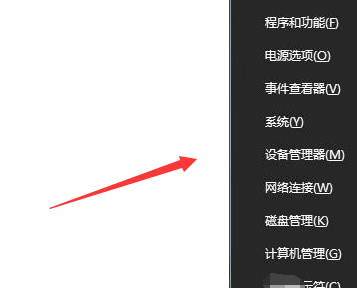
2. Recherchez ensuite l'option Panneau de configuration dans le panneau de menu et ouvrez le Panneau de configuration.
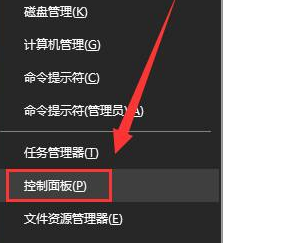
3. Après être entré dans le panneau de configuration, cliquez sur le triangle déroulant derrière le mode d'affichage et sélectionnez "Petites icônes".
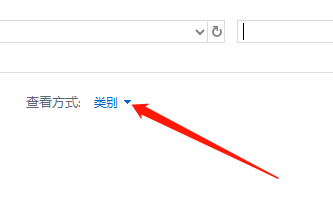
4. Recherchez ensuite "Clavier" dans le panneau et cliquez pour entrer.
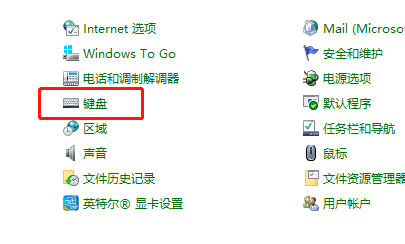
5. Ouvrez ensuite les propriétés du clavier, notamment le délai de répétition, la vitesse de répétition, etc.
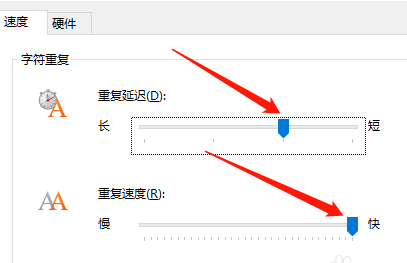
6. Si votre vitesse de frappe est suffisamment rapide, vous pouvez raccourcir le délai de répétition, ce qui peut augmenter votre vitesse de frappe. Cliquez ensuite sur le bouton Appliquer ci-dessous, puis sur OK.
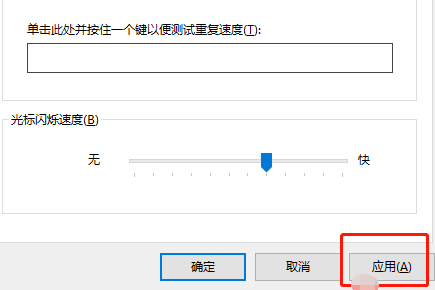
Ce qui précède est le contenu détaillé de. pour plus d'informations, suivez d'autres articles connexes sur le site Web de PHP en chinois!
 Style de barre de défilement CSS
Style de barre de défilement CSS
 7 façons d'écrire des programmes API
7 façons d'écrire des programmes API
 apropriétéutilisation
apropriétéutilisation
 Comment fermer la fenêtre ouverte par window.open
Comment fermer la fenêtre ouverte par window.open
 À quoi fait référence le bean en Java ?
À quoi fait référence le bean en Java ?
 Comment redémarrer régulièrement
Comment redémarrer régulièrement
 Comment configurer la redirection de nom de domaine
Comment configurer la redirection de nom de domaine
 Introduction aux noms de domaine de premier niveau couramment utilisés
Introduction aux noms de domaine de premier niveau couramment utilisés